[2025] 로블록스에서 음성 채팅 활성화하는 방법: 간단한 단계별 가이드
로블록스는 전 세계 수백만 명의 플레이어의 상상력을 사로잡은 인기 온라인 게임 플랫폼입니다. 로블록스의 뛰어난 기능 중 하나는 플레이어가 서로 실시간으로 소통할 수 있는 음성 채팅 기능입니다. 이 기사에서는, 게임 경험을 완전히 향상하고 새로운 가능성을 탐색할 수 있도록 로블록스에서 음성 챈트를 활성화하는 방법을 안내합니다.
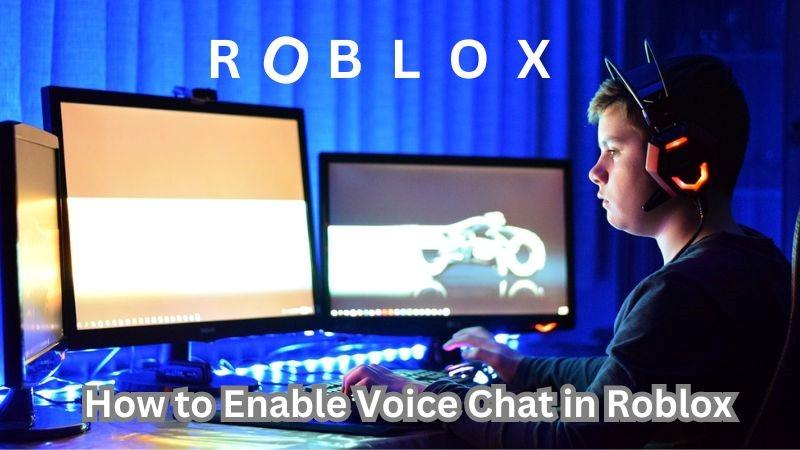
그렇지만, 다른 많은 사용자들과 마찬가지로 기본 음성 채팅 기능이 다소 지루하다고 느끼거나 친구와의 대화에 재미를 더하고 싶을 수도 있습니다. 그러나 걱정하지 마세요, 원하는 대로 목소리를 바꿀 수 있는 믿을 수 있는 음성 변조기를 추천해드릴 테니까요.
따라서 더 이상 고민할 필요 없이, 창의력을 발휘하고 재미있는 음성 수정으로 친구들을 놀라게 할 준비를 하세요!
파트 1. ID를 사용하고 로블록스에서 음성 채팅을 사용 설정하는 방법
음성 채팅은 게임 경험을 향상시킬 수 있는 좋은 방법이지만, 모든 사람이 사용할 수 있는 것은 아닙니다. 로블록스에서 음성 채팅을 사용 설정하는 방법을 찾고 있다면, 특정 기준을 충족해야 합니다. 첫 번째 요건은 연령 자격으로, 로블록스에서 음성 채팅 기능에 액세스하고 활성화하려면 만 13세 이상이어야 합니다.
1. 다음 단계에 따라 로블록스 음성 채팅을 위한 나이 확인하기
- 1. 로블록스 웹사이트에 로그인합니다.
- 2. 우측 상단 톱니바퀴 아이콘을 클릭하고 "설정"으로 이동합니다.
- 3. "계정 정보" 탭에서 "내 나이 확인"을 선택합니다.
- 4. QR 코드를 스캔하여 인증을 시작합니다.
- 5. 카메라 권한을 부여하고 신분증 앞뒤면을 촬영한 후 셀카를 찍습니다.
- 6. 5단계 인증이 진행되며, 완료 후 "연령 확인 완료" 메시지를 확인합니다.
2. 로블록스에서 음성 채팅을 사용 설정하는 단계
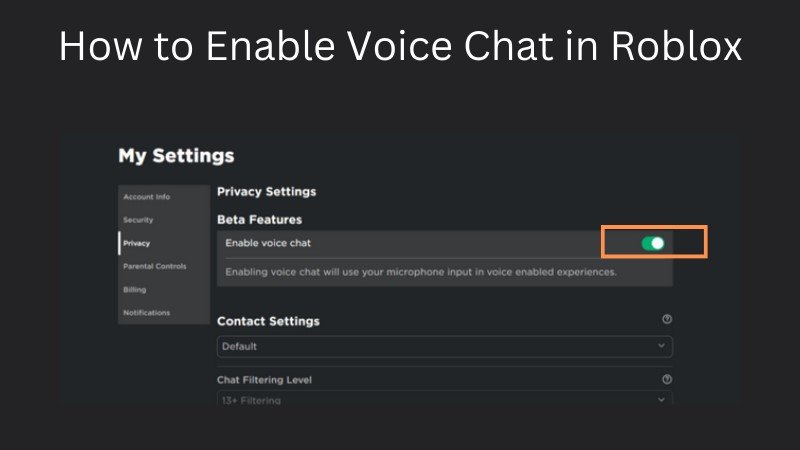
나이 확인에 성공하면, 로블록스에서 음성 채팅을 활성화하는 방법을 알아볼 수 있습니다:
- 1. 로블록스 계정에 로그인합니다.
- 2. 우측 상단 톱니바퀴 아이콘을 클릭하고 "설정"으로 이동합니다.
- 3. "개인정보" 탭에서 "베타 기능" 섹션을 찾습니다.
- 4. "음성 대화 사용" 토글을 켜고, 확인 팝업에서 "사용"을 클릭합니다.
모바일(iOS/Android)에서 로블록스 음성 채팅 활성화
- 1. "더보기" → "설정" → "개인정보 및 콘텐츠 수준" → "커뮤니케이션"으로 이동합니다.
- 2. "음성 채팅"에서 "마이크 사용"을 활성화합니다.
- 3. 스위치가 녹색으로 변하면 활성화 완료됩니다.
- 4. 음성 채팅을 끄려면 스위치를 다시 비활성화하세요.
웹/데스크톱에서 로블록스 음성 채팅 활성화
- 1. 우측 상단 "톱니바퀴" → "설정" → "개인정보 및 콘텐츠 수준" → "커뮤니케이션"으로 이동합니다.
- 2. "음성 채팅"에서 "마이크 사용"을 활성화합니다.
- 3. 스위치가 녹색이면 활성화 완료됩니다.
- 4. 음성 채팅을 끄려면 스위치를 다시 비활성화하세요.
파트 2. 로블록스에서 음성 변조 프로그램 사용하는 법?
이제 로블록스 음성 채팅을 활성화하는 단계에 대해 설명했으니, 한 단계 더 나아가 보겠습니다. 목소리를 바꿔서 미스터리한 느낌을 더하고 싶거나, 다른 캐릭터나 생물처럼 들려서 게임 경험에 재미와 창의성을 불어넣고 싶을 수도 있습니다.

HitPaw VoicePea는 마이크 입력에 다양하고 재미있는 음성 효과를 손쉽게 적용할 수 있는 매우 강력하면서도 사용하기 쉬운 프로그램으로, 여러분의 목소리를 완전히 미친 듯이 신나는 목소리로 변신시킬 수 있습니다. 로봇, 악마, 여성, 남성, 유명인 등 여러분이 상상할 수 있는 그 어떤 캐릭터처럼 말하고 싶으시든, HitPaw는 그 어떤 것이든 제공합니다.
로블록스에서 목소리 변조해 음성 채팅하는 방법
로블록스 음성 채팅의 세계에 빠져들고 자신의 목소리를 정말 특별한 것으로 바꿀 수 있습니다!
1. HitPaw를 통한 로블록스의 실시간 음성 변조하는 스텝
다음 단계는 HitPaw VoicePea를 사용해서 원하는 사운드로 로블록스에서 음성 채팅을 활성화하는 방법입니다.
-
스텝 1: 입력 및 출력 선택하기
첫 번째 단계에서는, HitPaw VoicePea를 열고 "설정" 섹션으로 이동합니다. 여기에서, 사용 중인 입력 및 출력 장치를 선택할 수 있는 드롭다운 메뉴를 찾을 수 있습니다.

-
스텝 2: 음성 및 음향 효과 선택하기
입력 및 출력 장치를 구성했으면, 이제 원하는 음성 및 음향 효과를 선택할 차례입니다. HitPaw VoicePea는 선택할 수 있는 다양한 효과를 제공합니다. 사용 가능한 옵션을 탐색하고 원하는 효과를 클릭하여 내 목소리에 적용하기만 하면 됩니다.

-
스텝 3: 글로벌 설정 살펴보기
이 단계에서는, 음성 변조기의 전역 설정을 원하는 대로 미세 조정할 수 있습니다. 음성 변경 기능을 활성화하려면 “음성 변조기” 옵션을 켭니다. 또한, 마이크를 통해 내 목소리가 어떻게 들리는지 들을 수 있는 "내 말 듣기" 옵션을 활성화할 수도 있습니다. 주변 환경이 시끄럽다고 생각하면, 소음 감소 기능을 수동으로 활성화할 수 있습니다. 그렇지만, 노이즈 감소 수준을 너무 높게 설정하면, 유지하려는 일부 소리가 걸러질 수 있으므로 너무 높게 설정하지 않는 것이 중요합니다.

-
스텝 4: 음성 조정 설정하기
원하는 음향 효과를 선택하고 미리 본 후, 취향에 따라 볼륨을 추가로 조절할 수 있습니다. HitPaw VoicePea는 선택한 효과와 음성이 완벽하게 균형을 이루도록 볼륨을 사용자 지정할 수 있는 유연성을 제공합니다.
마지막으로 로블록스 음성 변조기에 액세스하려면, 로블록스의 설정으로 돌아가 기본 입력 장치를 "음성 변조기 가상 오디오 장치"로 변경합니다. 이렇게 하면 HitPaw VoicePea를 로블록스와 원활하게 통합하여 음성 채팅 세션 중에 원하는 효과로 목소리를 변경할 수 있습니다.

파트 3. 로블록스 음성 채팅 활성화하기에 관한 FAQ
Q1. 로블록스의 음성 채팅 기능은 무엇인가요?
A1. 로블록스 음성 채팅(공간 음성)은 게임 내에서 플레이어 간 실시간 음성 소통을 가능하게 하는 기능입니다. 거리 기반으로 작동하여 현실적인 대화 경험을 제공합니다.
Q2. 연령 인증 없이 음성 채팅을 활성화할 수 있나요?
A2. 아니요, 음성 채팅 사용을 위해 연령 인증이 필수입니다. 이는 안전한 게임 환경을 유지하기 위한 정책입니다.
Q3. 로블록스가 음성 데이터를 감시하나요?
A3. 로블록스는 안전 관리를 위해 음성 데이터를 모니터링하지만, 스파이 목적으로 사용하지 않습니다. 개인정보 보호 정책을 따르고 있습니다.
마무리
이 가이드를 요약하자면, 설정 메뉴를 통해 간단한 프로세스로 로블록스에서 음성 채팅을 활성화하는 방법에 대해 설명했습니다. 음성 채팅 경험에 흥미와 창의성을 더하고 싶은 분들께는, HitPaw VoicePea를 적극 추천합니다.
HitPaw VoicePea로 무한한 가능성을 탐색할 수 있는데 왜 기본 음성 채팅 기능에 만족해야 할까요?





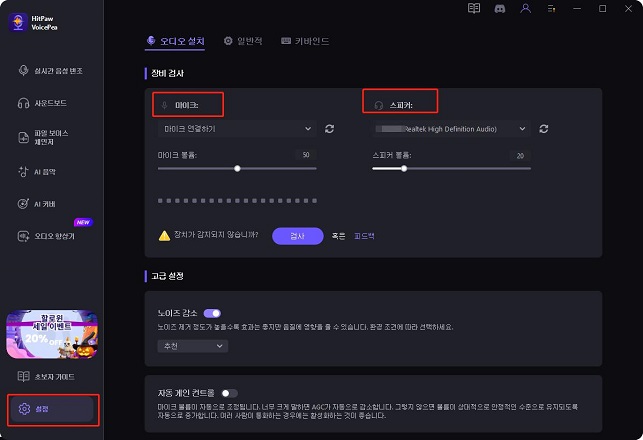
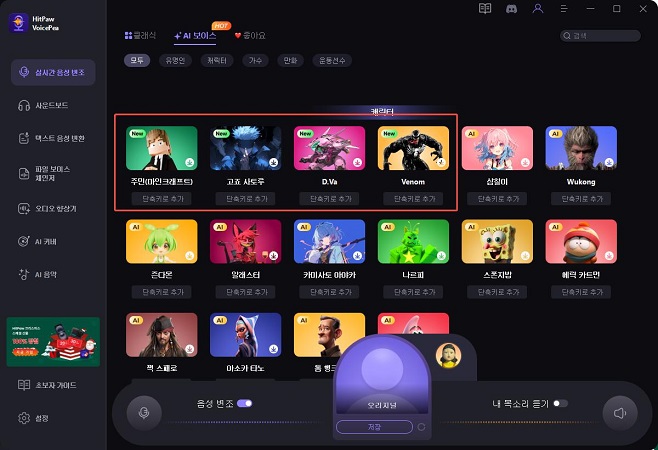

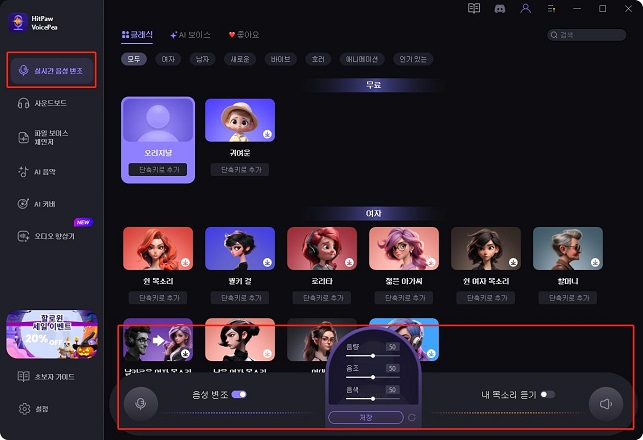

 HitPaw Edimakor
HitPaw Edimakor HitPaw VikPea
HitPaw VikPea
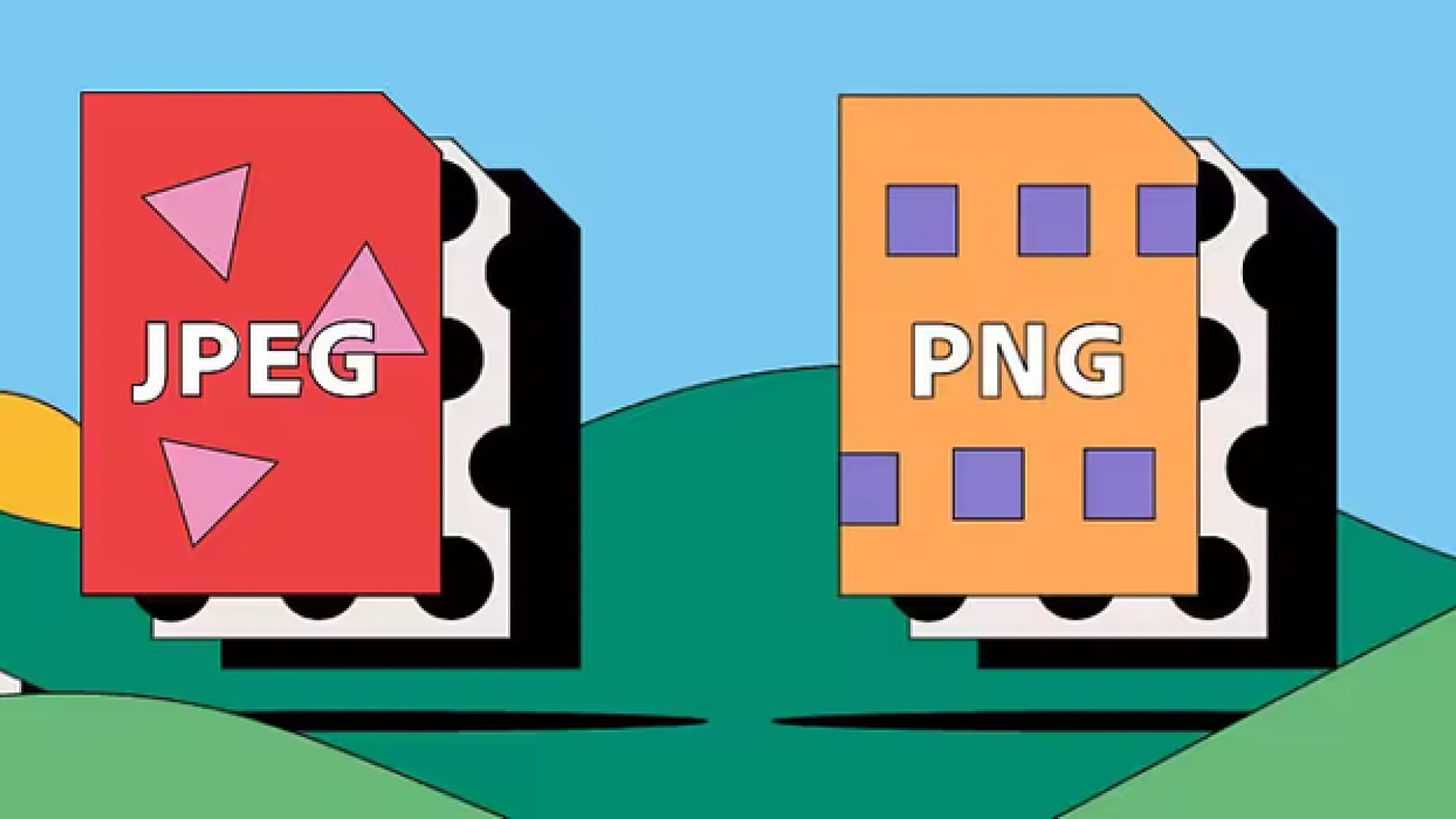


기사 공유하기:
제품 등급 선택:
김희준
편집장
새로운 것들과 최신 지식을 발견할 때마다 항상 감명받습니다. 인생은 무한하지만, 나는 한계를 모릅니다.
모든 기사 보기댓글 남기기
HitPaw 기사에 대한 리뷰 작성하기